Win11でゲームをプレイ中にインプットメソッドが頻繁に表示される問題の解決方法
Win11 でゲームをプレイすると、多くのプレイヤーが入力メソッドが常にポップアップするという問題に遭遇します。これは、入力メソッドとゲームの間に互換性がないことが原因である可能性があります。一般的には、英語の入力メソッドを変更するだけです。解決しましたので、一緒に試してみましょう。
Win11 では、ゲームをプレイするときに常に入力メソッドが表示されます:
1. まず、下部のスタート メニューから「設定」に入ります
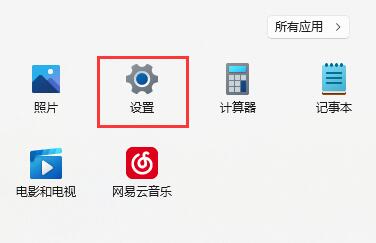
2. 次に、左側の [時刻と言語] をクリックします
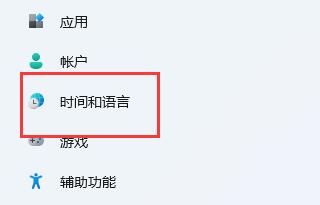
3 次に、右側の [言語と地域] をクリックします
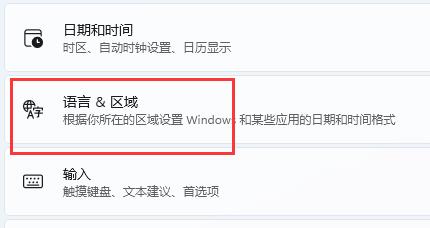
4. 次に、「English (US)」の右側にある 3 つの点をクリックし、「上に移動」を選択して最初の点に移動します。
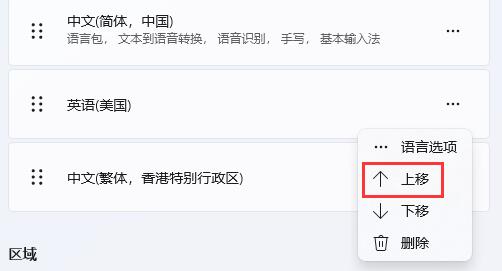
5. ここに英語がない場合は、「言語の追加」をクリックします
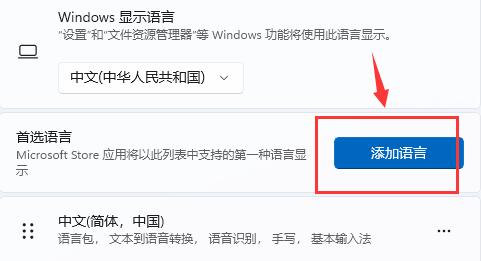
6. 検索して選択します「English (United States)」
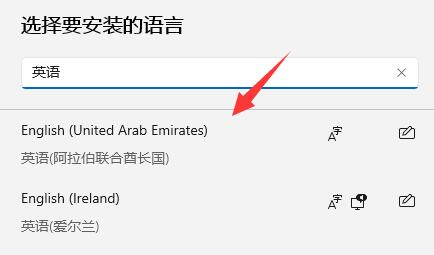
7. 次に、「次へ」をクリックし、「インストール」をクリックします。
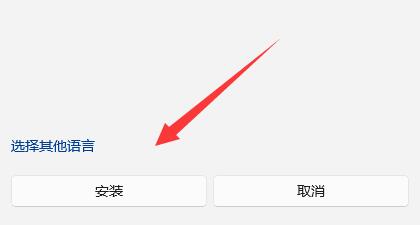
8. 移動完了後も、ゲームを開く前に毎回入力方法を「英語」に切り替える必要がありますが、これで問題は解決します。
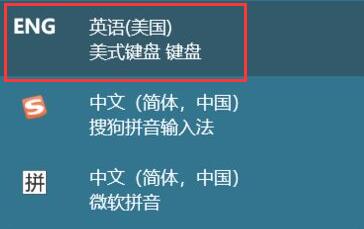
以上がWin11でゲームをプレイ中にインプットメソッドが頻繁に表示される問題の解決方法の詳細内容です。詳細については、PHP 中国語 Web サイトの他の関連記事を参照してください。

ホットAIツール

Undresser.AI Undress
リアルなヌード写真を作成する AI 搭載アプリ

AI Clothes Remover
写真から衣服を削除するオンライン AI ツール。

Undress AI Tool
脱衣画像を無料で

Clothoff.io
AI衣類リムーバー

Video Face Swap
完全無料の AI 顔交換ツールを使用して、あらゆるビデオの顔を簡単に交換できます。

人気の記事

ホットツール

メモ帳++7.3.1
使いやすく無料のコードエディター

SublimeText3 中国語版
中国語版、とても使いやすい

ゼンドスタジオ 13.0.1
強力な PHP 統合開発環境

ドリームウィーバー CS6
ビジュアル Web 開発ツール

SublimeText3 Mac版
神レベルのコード編集ソフト(SublimeText3)

ホットトピック
 7663
7663
 15
15
 1393
1393
 52
52
 1205
1205
 24
24
 91
91
 11
11
 モバイルで下線を入力する方法
Feb 19, 2024 am 09:46 AM
モバイルで下線を入力する方法
Feb 19, 2024 am 09:46 AM
携帯電話で下線を入力する方法 現代社会において、携帯電話は人々の生活に欠かせないものとなっています。私たちは、テキスト メッセージの送信、電子メールの作成、Web の閲覧などに携帯電話をよく使用します。ただし、アンダースコアなどの特殊記号を入力する必要がある状況に遭遇することがあります。では、携帯電話でアンダースコアを入力するにはどうすればよいでしょうか?以下に、携帯電話で下線を入力する一般的な方法をいくつか紹介します。方法 1: 内蔵キーボードを使用する ほとんどの携帯電話には仮想キーボードが内蔵されており、通常、これらのキーボードには特殊文字の入力オプションが含まれています。
 WeChatのキーボード入力方法を切り替える方法
Mar 30, 2024 pm 11:12 PM
WeChatのキーボード入力方法を切り替える方法
Mar 30, 2024 pm 11:12 PM
WeChat入力方式の切り替え方法: 手動切り替え: 入力ボックスの言語切り替えアイコンをクリックします。自動切り替え: [設定] > [一般] > [入力方式] で自動切り替え機能を有効にします。ショートカットキーの切り替え:Androidでは「Space」+「Alt」、iOSでは「Globe」+「Space」を押します。サードパーティの入力方法を使用する: 有効にした後、言語切り替えメニューで選択します。
 ノートパソコンのキーボードでカンマを入力する方法
Apr 01, 2024 am 10:01 AM
ノートパソコンのキーボードでカンマを入力する方法
Apr 01, 2024 am 10:01 AM
ノートブックに中国語のカンマを入力する方法 1. 方法 1: 入力方法を中国語状態に変更します。キーボード上の 2 つの記号 (|\) を含むキーボードを選択し、カンマをクリックして表示します。キーボードの 2 つのキー () を組み合わせたキーでも、中国語の入力方法でカンマを入力できます。 2. ラップトップには、図に示すように、カンマを入力できるキーが 2 つあります。1 つは「」、もう 1 つは「\」ですが、中国語の入力方法はカンマの入力にのみ使用できます。 3. 方法: コンピュータの入力方法を中国語に変更します (入力方法を選択した後、Shift キーを押して切り替えることができます); キーボード上の 2 つの記号を含むキーボード (|\) を選択し、一時停止記号をクリックします. . (\) は中国語のカンマです。コンピューターのキーボードでカンマを入力する方法
 Apple Macのキーボードのキャップロック?
Feb 02, 2024 pm 03:51 PM
Apple Macのキーボードのキャップロック?
Feb 02, 2024 pm 03:51 PM
はじめに: この記事では、Apple Mac キーボードの Caps Lock の問題について詳しく説明しますので、皆様のお役に立てれば幸いです。見てみましょう! Mac で CapsLock キーを使用して大文字をロックできない問題の解決方法 まず、アイコン内の矢印に従って左上の [Apple] アイコンをクリックします。次に、ポップアップメニューバーで矢印のように「システム環境設定」を選択します。最後に、ポップアップウィンドウで、矢印に従って[キーボード]オプションをクリックします。 Macシステムでは、キーボードのCapsLockスイッチを設定できます。まず、コントロールパネルを開き、「地域と言語」オプションをクリックします。次に、ポップアップの「地域と言語」ダイアログボックスで「キーボードと言語」タブを選択し、「キーボードの変更」をクリックします。
 Wordでカンマを入力する方法
Mar 19, 2024 pm 10:01 PM
Wordでカンマを入力する方法
Mar 19, 2024 pm 10:01 PM
Wordはよく使われるオフィスソフトの一つですが、文章の内容を編集する際、内容をわかりやすくするためにさまざまな記号を入力する必要があります。では、Word でカンマを入力するにはどうすればよいでしょうか?以下では、編集者がカンマという単語を入力するための簡単なチュートリアルを友達と共有します。それが私の友達に役立つことを願っています。 1. まず、コンピューター上で Word 文書を開きます。下の図に示すように、 2. パソコンで Word 文書を開いた後、中国語入力方式の状態で、右側の [shift] キーの隣にある [?] キーを押します。下の図に示すように: 3. 右側の [shift] キーの横にある [?] を押します。 ]キーを押すと、カンマを入力できます。中国語の入力方法の状態である必要があります。下の図に示すように: 4. または、dun を直接入力します。
 全角英字を半角英字に変換する方法
Mar 15, 2024 pm 03:00 PM
全角英字を半角英字に変換する方法
Mar 15, 2024 pm 03:00 PM
変換方法: 1. Word 文書の検索と置換機能を使用して、ワイルドカードを使用して全角の英字を一致させ、半角形式に置換します; 2. 画面上の「全角/半角」切り替えボタンを使用します。入力方法ツールバーを使用して、入力方法を半角状態に切り替えます。英字を再入力または変更します。3. ショートカット キー (Windows システムの「Shift Space」など) を使用して、全角と半角の状態をすばやく切り替えます。 。
 全角英字を半角に変換するための実践的なヒント
Mar 26, 2024 am 09:54 AM
全角英字を半角に変換するための実践的なヒント
Mar 26, 2024 am 09:54 AM
全角の英字を半角に変換する実践的なヒント. 現代の生活において私たちは英語の文字に触れる機会が多く、パソコンや携帯電話などを使用する際に英語の文字を入力する必要が多くなります。ただし、場合によっては全角の英字が登場するため、半角形式を使用する必要があります。では、全角の英字を半角に変換するにはどうすればよいでしょうか?ここでは、いくつかの実践的なヒントを紹介します。まず、全角英数字とはインプットメソッド内で全角の位置を占める文字のことを指しますが、半角英数字は全角の位置を占めます。
 Macシステムでデスクトップに戻るショートカットキーは何ですか?
Feb 19, 2024 am 09:40 AM
Macシステムでデスクトップに戻るショートカットキーは何ですか?
Feb 19, 2024 am 09:40 AM
はじめに: このウェブサイトでは、Mac システムでデスクトップに戻るためのショートカット キーに関する関連コンテンツを紹介します。 Apple Mac では、デスクトップのショートカット キーとジェスチャがすぐに表示されます。Mac コンピュータでは、Fn キーを押し続けると、Touch Bar にファンクション キーが表示されます。キーボード設定でタッチ バーをカスタマイズして、Fn キーがファンクション キーを表示し、目的のファンクション キーをタップできるようにしてください。 2. Mac コンピュータとしても知られる Apple コンピュータは、通常、キーボードとマウス (またはトラックパッド) を使用して操作します。 3. 基本的なショートカット キー Command は Mac で最も重要な修飾キーであり、ほとんどの場合 Windows の Ctrl に相当します。ウィンドウをすばやく切り替えるにはいくつかの方法があります。1 つは次の方法です。




